I Discord er der to typer tilladelser: serverroller og kanalroller. Serverroller er de roller, der er tildelt medlemmer af en server og gælder for hele serveren. Hvorimod kanalroller kan bruges til at kontrollere et medlems adgang til en bestemt kanal, såsom at tale i en stemmekanal eller sende beskeder i en tekstkanal. Det er svært for nogen at justere indstillingerne, hvis de prøver for første gang, så læs i så fald denne vejledning.
Hvad er kanaltilladelser
I Discord refererer kanaltilladelser til de indstillinger, der styrer, hvad brugere og roller kan gøre i en bestemt kanal. Disse tilladelser kan omfatte ting som at sende beskeder, læse beskeder, oprette forbindelse til en stemmekanal og administrere kanalen.
Disse tilladelser kan tildeles specifikke roller, og medlemmer kan have flere roller med forskellige tilladelser. Det er vigtigt at bemærke, at kanaltilladelser er adskilte fra servertilladelser og kan tilpasses til hver kanal.
Sådan ændres tilladelserne for en Discord-kanal
Kanaltilladelserne er bygget til at give specifikke tilladelser til medlemmer. Tilladelserne er baseret på den rolle, der er tildelt brugeren, følgende er indstillingsstatus i Discord:
- X: Indstillinger er deaktiveret
- /: Standardindstillinger
- 🗸: Indstillinger er aktiveret
Trin 1: Start Uenighed app og gå til din server , klik på gear ikon foran kanalen:
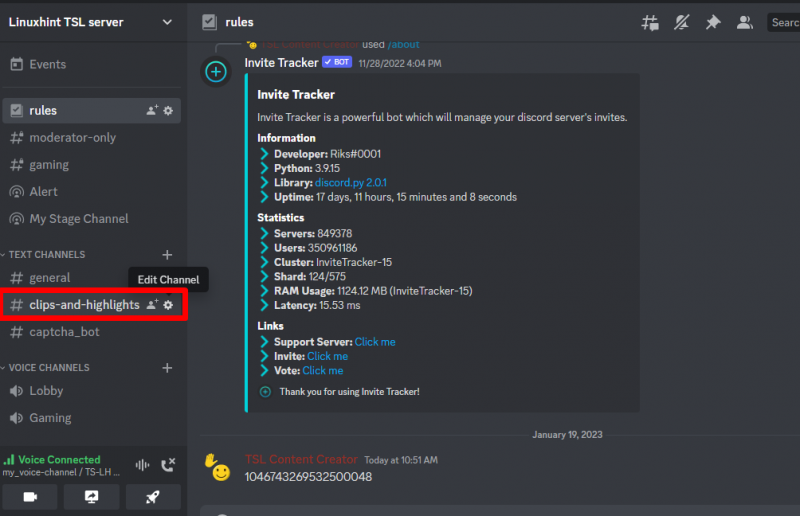
Trin 2: Klik på Tilladelser på venstre panel og vælg tilladelserne fra højre side under Avancerede tilladelser . Først skal du vælge rollen; klik på plus-ikonet foran ROLLER/MEDLEMMER, og tilføj en bestemt person:

Når du har valgt et medlem og en specifik rolle, kan du begynde at tildele tilladelser til medlemmerne:
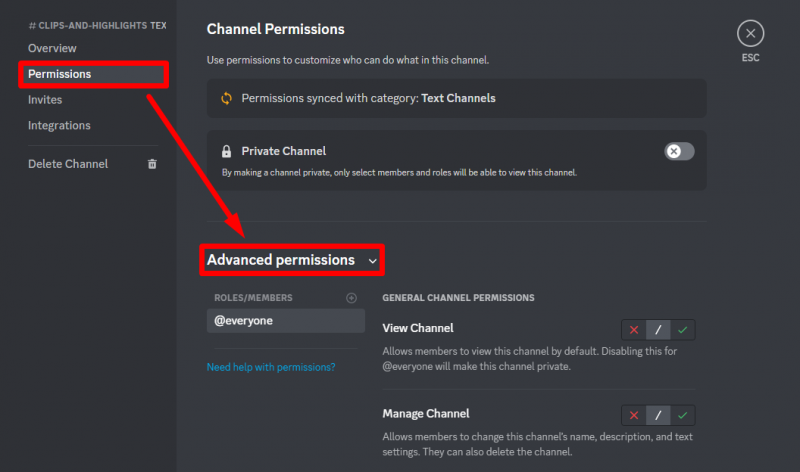
Under Avancerede tilladelser vil du se følgende tilladelsesindstillinger:
- Generelle kanaltilladelser
- Medlemskabstilladelser
- Tekstkanaltilladelser
Vælg ovenstående tilladelser, og tildel rollerne til dine medlemmer, så de kan få adgang til og ændre din kanal uden at få adgang til din konto.
Konklusioner
En af de gode ting ved Discord er indstillingerne for server- og kanaltilladelser. Kanaltilladelser bestemmer, hvad et medlem kan gøre i en bestemt kanal. Discord-tilladelser kan være forvirrende, når du først forstår det grundlæggende i tilladelser, er det nemt at kontrollere din kanal. Desuden handler denne guide om at ændre tilladelserne for enhver kanal i Discord.